Không thể tìm thấy một số bài hát trên Instagram Music? Hãy thử các cách sửa lỗi này
Không có gì khó chịu hơn việc cố gắng tìm bài hát hoàn hảo cho Câu chuyện trên Instagram của bạn nhưng lại nhận ra rằng nó không hiển thị khi bạn tìm kiếm.
Nếu bạn gặp khó khăn khi tìm tiêu đề bản nhạc nổi tiếng trong Thư viện nhạc Instagram của mình, nhiều bước khắc phục sự cố đã được biên soạn để hỗ trợ tối ưu hóa nội dung mạng xã hội của bạn bằng cách ghép nối nội dung đó với các giai điệu ưa thích của bạn.
Thử chuyển sang tài khoản cá nhân hoặc tài khoản người sáng tạo
Nguyên nhân cốt lõi của vấn đề này thường được cho là do bản chất của loại tài khoản của bạn. Vì vậy, có thể nên thận trọng khi thử nghiệm thay đổi từ tài khoản Cá nhân sang tài khoản Người sáng tạo hoặc ngược lại, trên cơ sở tạm thời.
Để sửa đổi phân loại tài khoản của bạn trên Instagram, vui lòng làm theo các bước sau:
Vui lòng mở ứng dụng Instagram và chạm vào ảnh hồ sơ của bạn, nằm ở cạnh dưới bên phải của màn hình, để truy cập trang tài khoản của bạn.
Vui lòng nhấn vào biểu tượng ba dòng nằm ở góc trên bên phải màn hình thiết bị của bạn, sau đó điều hướng đến “Cài đặt và quyền riêng tư” bằng cách chọn nó từ menu xuất hiện.
Nếu bạn sở hữu một tài khoản được cá nhân hóa, hãy tiếp tục cuộn xuống cho đến khi bạn thấy phần “Loại tài khoản” và “Công cụ” nằm ngay bên dưới tiêu đề có nội dung “Dành cho chuyên gia”. Mặt khác, nếu bạn đang sở hữu tài khoản Người sáng tạo, vui lòng chọn tùy chọn có nhãn “Công cụ và điều khiển dành cho người sáng tạo”, tùy chọn này cũng có thể được tìm thấy trong cùng phần đã nói ở trên.
Nếu bạn đang chuyển sang tài khoản Cá nhân, vui lòng nhấp vào “Chuyển sang tài khoản cá nhân” sẽ xuất hiện một cửa sổ bật lên để xác minh. Để chuyển sang tài khoản Creator, hãy nhấp vào “Chuyển sang tài khoản chuyên nghiệp” rồi nhấp vào “Tiếp tục”. Sau đó, chọn danh mục phù hợp cho tài khoản Instagram của bạn từ các tùy chọn có sẵn và tiếp tục “Tiếp theo”. Cuối cùng, bạn cần phải cho biết mình là người dùng Người tạo hay Người dùng Doanh nghiệp bằng cách chọn “Người tạo” và nhấp vào “Tiếp theo” để hoàn tất quy trình.
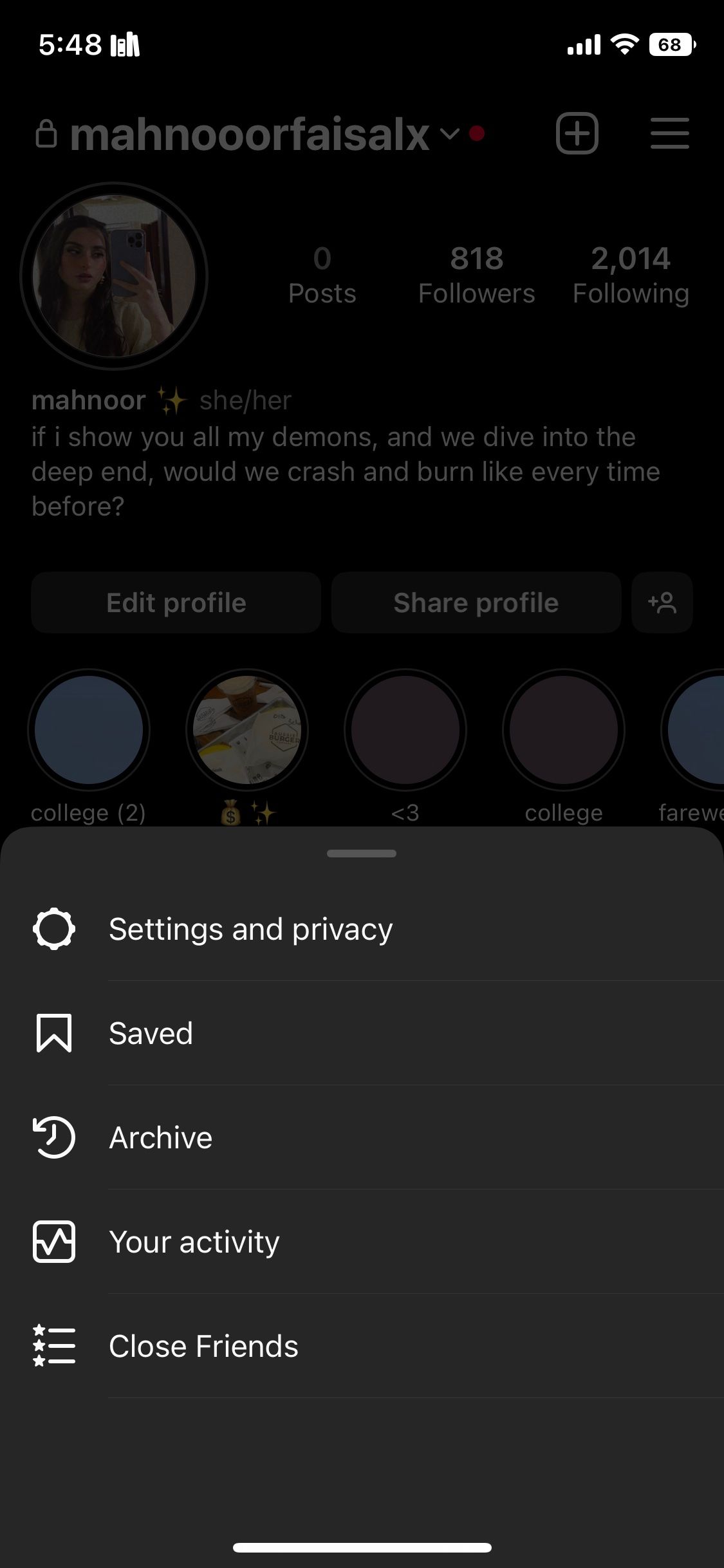
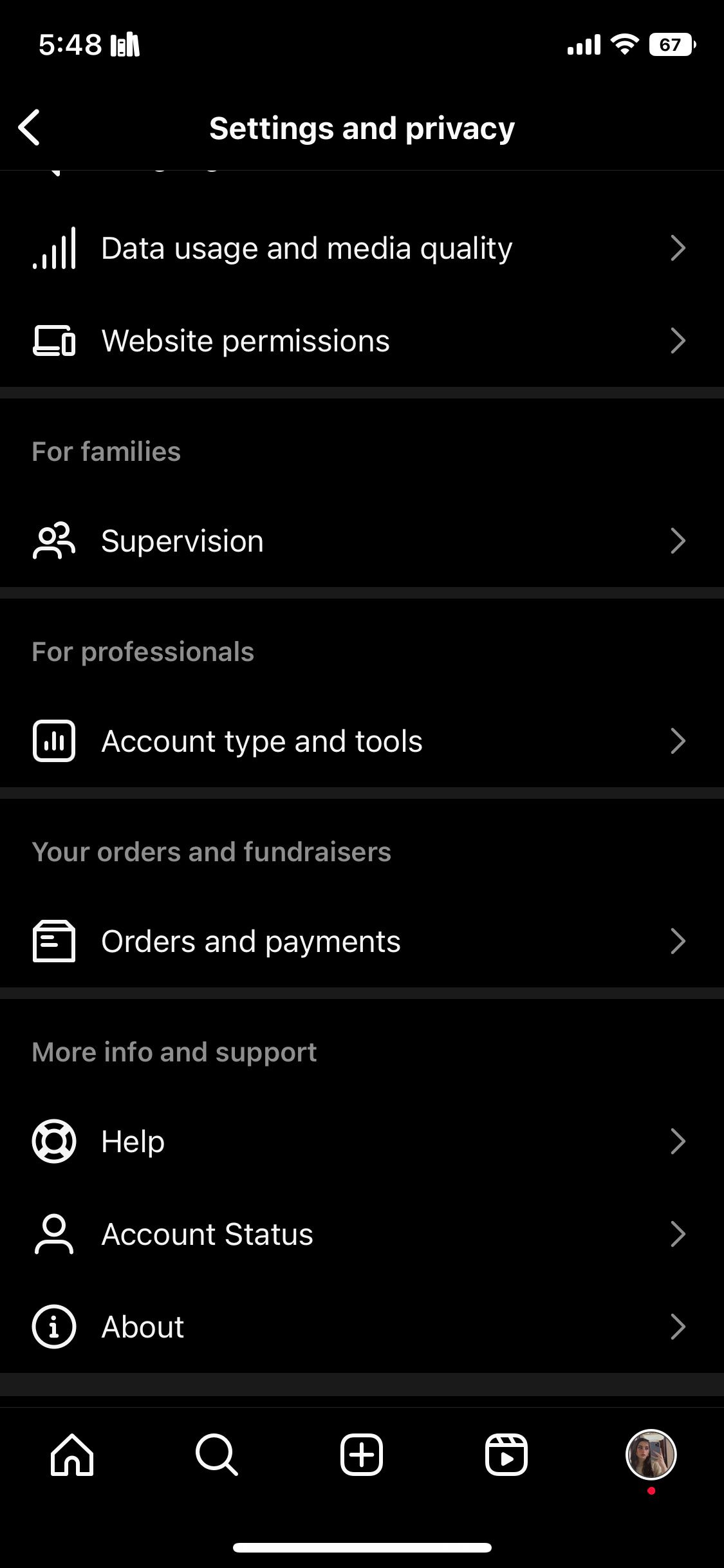
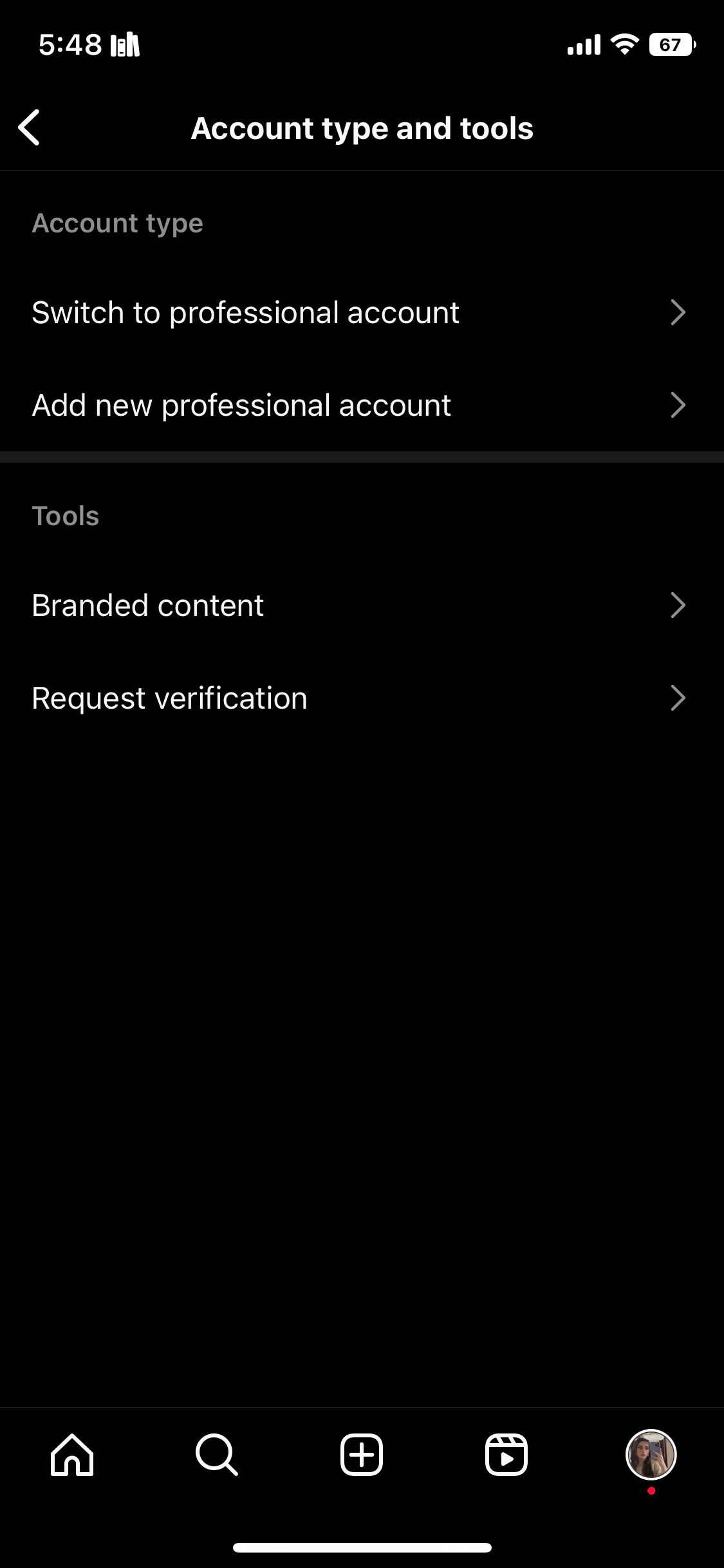
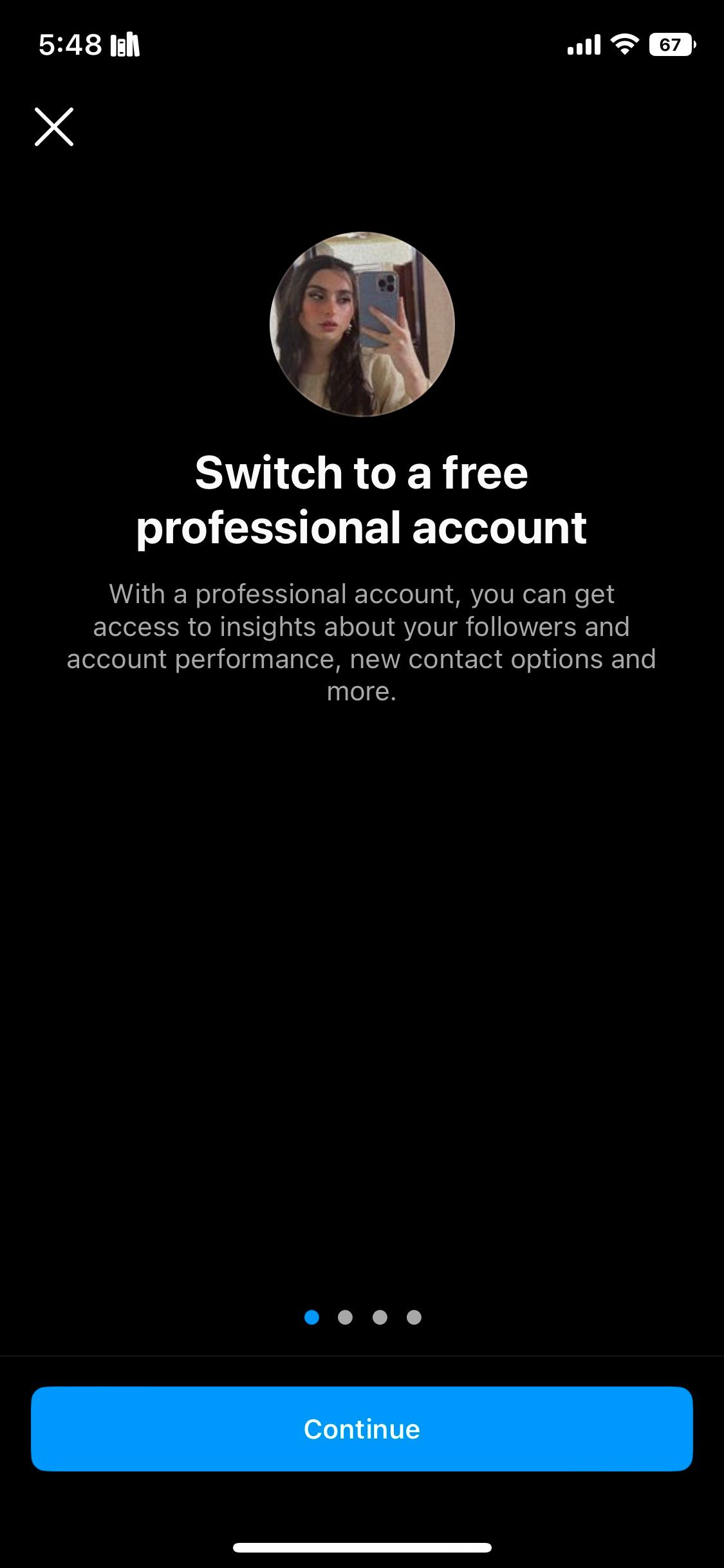 Đóng
Đóng
Khi bạn đã chuyển đổi tài khoản Instagram của mình thành hồ sơ nhạc sĩ, hãy điều hướng đến Thư viện âm nhạc Instagram nơi bạn có thể duyệt các bản nhạc phổ biến có trong các cuộn phim thịnh hành hiện tại. Trong trường hợp bài hát vẫn khó nắm bắt ngay cả sau khi thay đổi trạng thái tài khoản của bạn, hãy xem xét khả năng loại tài khoản của bạn có thể là nguyên nhân gây ra sự cố.
Xóa bộ nhớ cache của Instagram
Một số nền tảng truyền thông xã hội phổ biến như Instagram sử dụng dữ liệu được lưu trong bộ nhớ đệm để tối ưu hóa hiệu suất và cải thiện trải nghiệm người dùng tổng thể bằng cách đẩy nhanh thời gian tải. Tuy nhiên, dữ liệu được lưu trong bộ nhớ đệm này đôi khi có thể xung đột với một số tính năng nhất định trong ứng dụng, chẳng hạn như Thư viện âm nhạc trên Instagram, điều này có thể dẫn đến việc lựa chọn các bài hát có sẵn cho người dùng bị hạn chế hơn.
Đáng tiếc là Instagram thiếu cơ chế vốn có để xóa bộ nhớ đệm. Đối với những người sử dụng thiết bị iOS, xóa ứng dụng và sau đó cài đặt lại ứng dụng là phương pháp duy nhất để xóa bộ nhớ đệm của Instagram. Ngược lại, người dùng thiết bị Android có thể truy cập cài đặt thiết bị của họ, điều hướng đến “Ứng dụng”, sau đó là “Instagram”, sau đó chọn “Bộ nhớ & bộ nhớ đệm” trước khi chọn “Xóa bộ nhớ đệm” làm phương tiện xóa dữ liệu đã lưu trong bộ nhớ đệm của Instagram.
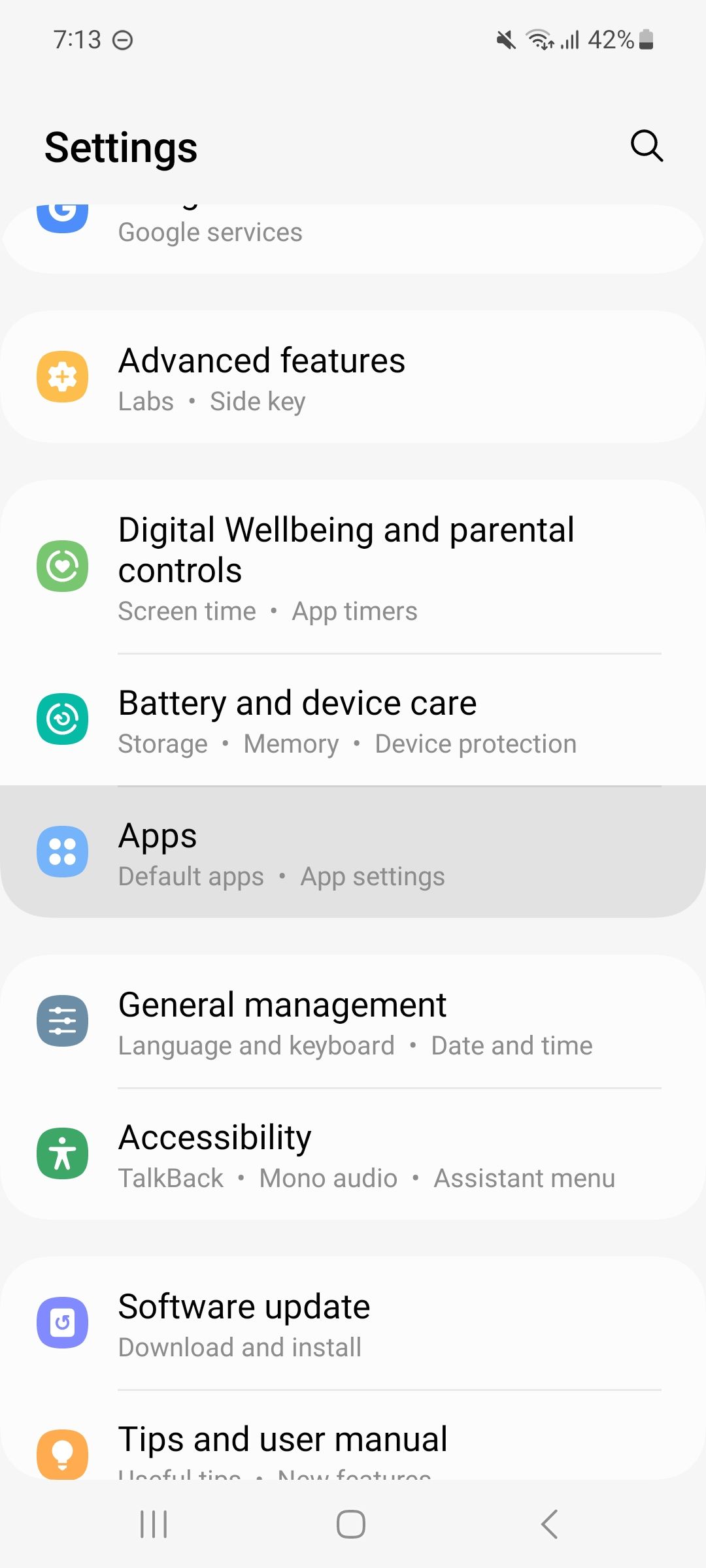
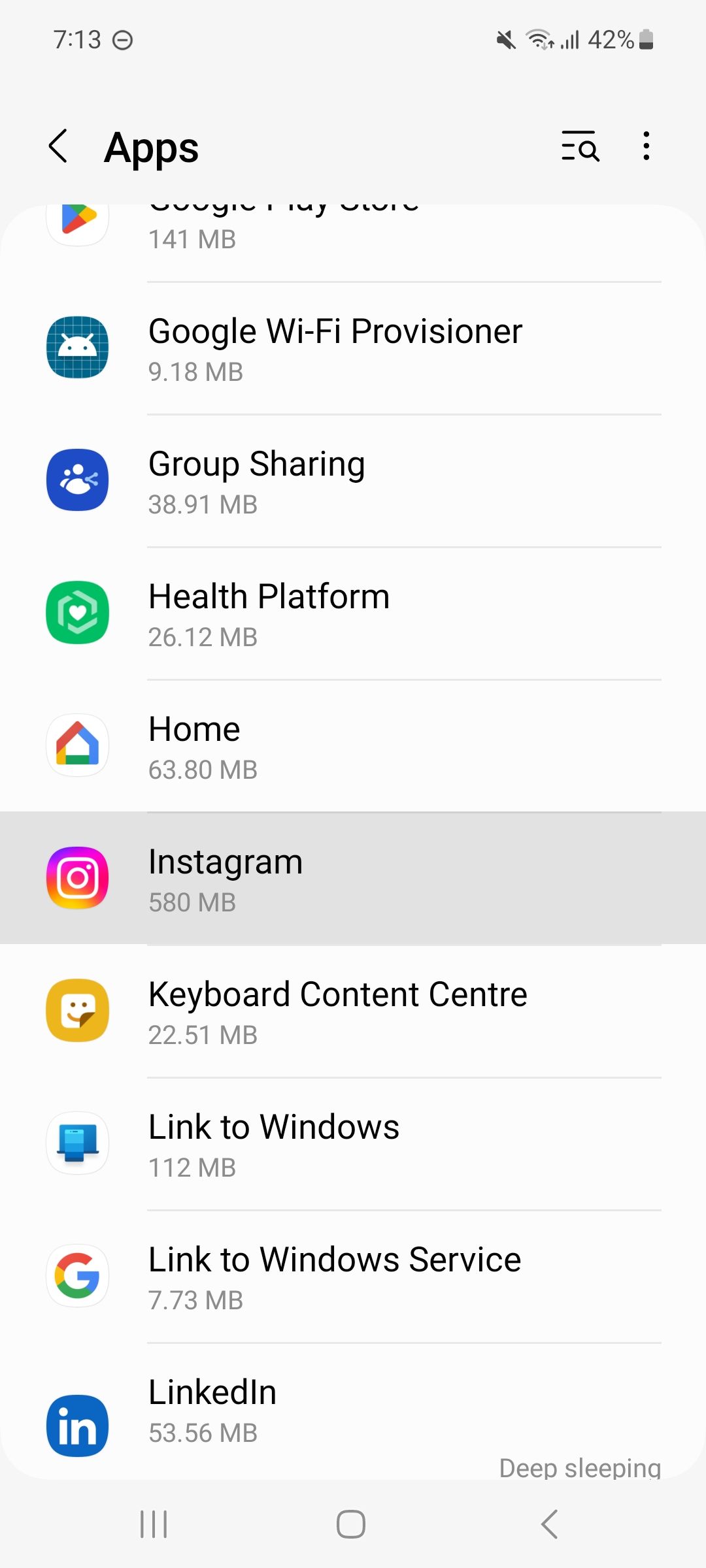
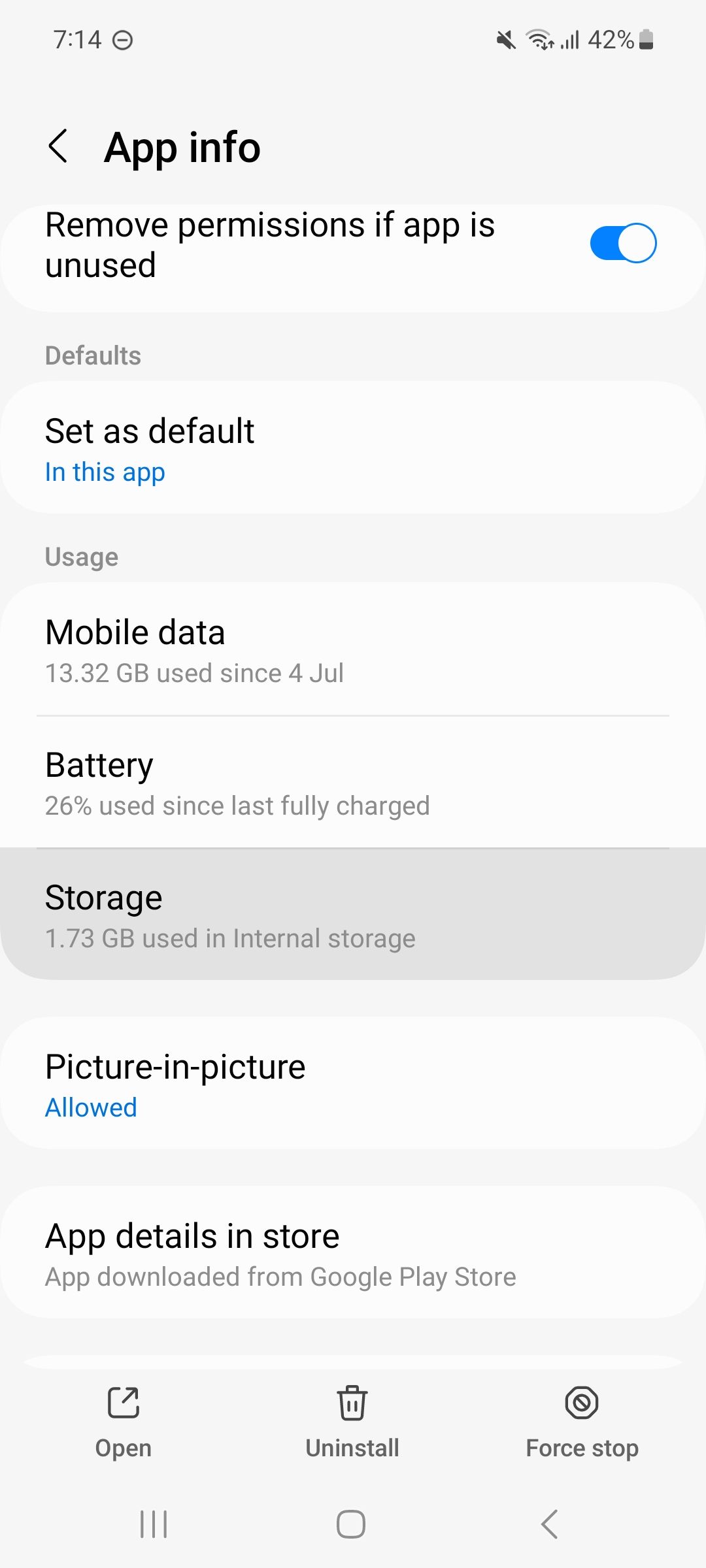
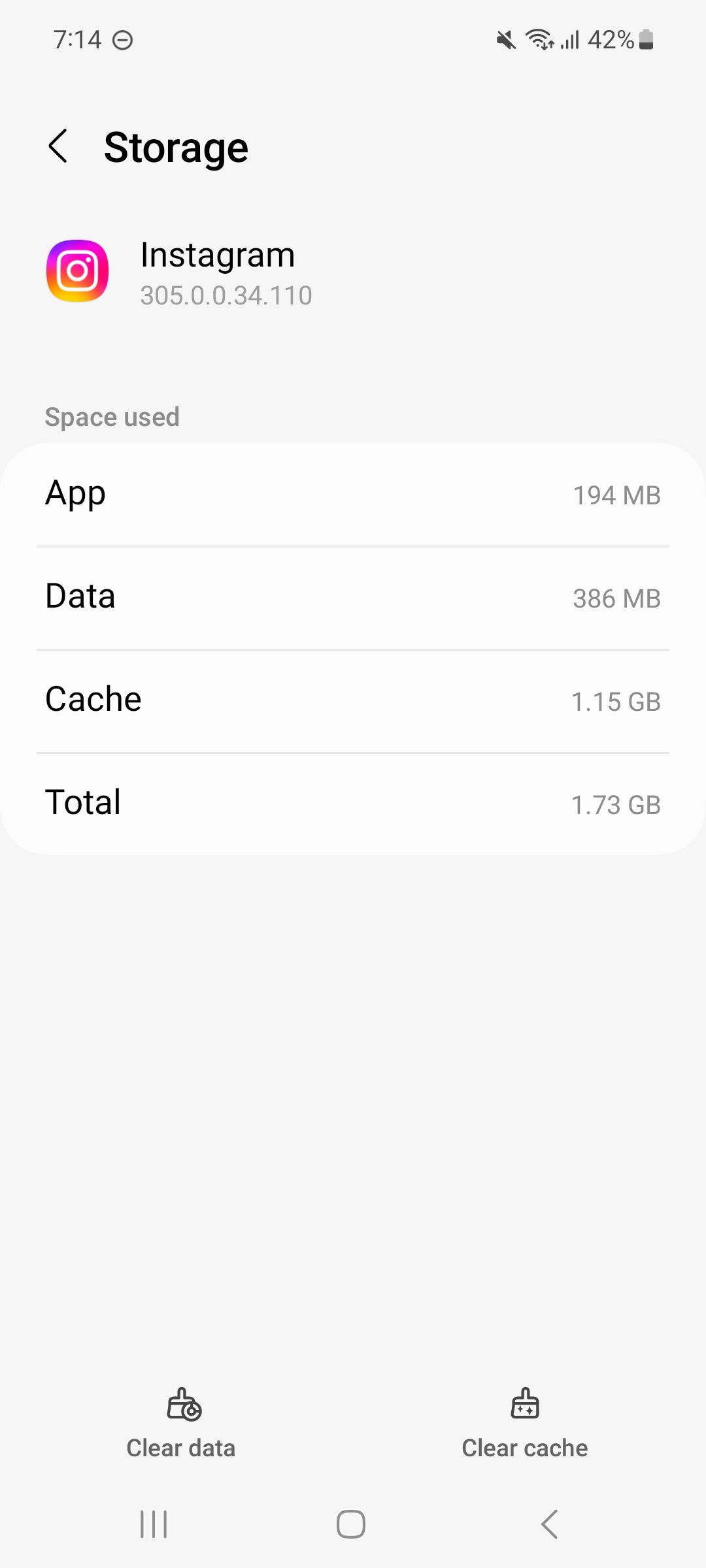 Đóng
Đóng
Các cách khắc phục khác cần thử
Nếu việc thay đổi loại tài khoản và xóa dữ liệu đã lưu trong bộ nhớ đệm của Instagram không làm giảm được sự cố, chúng tôi khuyên bạn nên thử các bước khắc phục sự cố sau trước khi liên hệ với bộ phận dịch vụ khách hàng của Instagram:
Người dùng Instgram đôi khi có thể gặp phải nhiều khó khăn kỹ thuật khác nhau khi sử dụng nền tảng này. Một giải pháp tiềm năng để giải quyết những vấn đề này là đăng xuất tạm thời khỏi tài khoản của một người trước khi truy cập lại. Phương pháp này có thể giúp giảm bớt mọi trục trặc tiềm ẩn hoặc lỗi hệ thống có thể gây ra sự cố với trải nghiệm của người dùng trên ứng dụng.
Chúng tôi xin lỗi vì bất kỳ sự bất tiện nào bạn có thể gặp phải với nền tảng của chúng tôi. Có thể sự cố bắt nguồn từ lỗi trong hệ thống của chúng tôi. Tuy nhiên, hãy yên tâm rằng chúng tôi không ngừng nỗ lực cải tiến và cập nhật công nghệ của mình nhằm giải quyết các vấn đề như vậy khi chúng phát sinh.
Khởi động lại thiết bị di động của bạn có thể hữu ích trong việc giải quyết mọi sự cố tạm thời về phần mềm có thể ảnh hưởng đến chức năng của ứng dụng Instagram trên điện thoại thông minh của bạn. Hành động này thường là một giải pháp đơn giản nhưng hiệu quả để giải quyết những vấn đề như vậy và có thể được thực hiện bằng cách tắt thiết bị của bạn rồi bật lại.
Nếu tất cả các nỗ lực giải quyết sự cố trước đó với Thư viện nhạc Instagram đều không thành công, có thể nguyên nhân sâu xa nằm ở kết nối Wi-Fi đang được sử dụng. Trong những trường hợp như vậy, chúng tôi khuyên bạn nên thử chuyển sang mạng Wi-Fi thay thế hoặc kích hoạt dữ liệu di động làm tùy chọn thay thế.
Bây giờ bạn có thể xem các bài hát yêu thích của mình không?
Chúng tôi hy vọng rằng việc triển khai các bước khắc phục sự cố nói trên sẽ giải quyết thành công mọi sự cố với Thư viện âm nhạc trên Instagram của bạn, cho phép bạn tiếp tục tạo nội dung hấp dẫn. Rất tiếc, nếu không có giải pháp nào hiệu quả để giải quyết vấn đề, chúng tôi khuyên bạn nên liên hệ với bộ phận hỗ trợ khách hàng của Instagram để được hỗ trợ thêm.